Jak zvýšit hlasitost při nahrávání pomocí mikrofonu - ThinkPad
Jak zvýšit hlasitost při nahrávání pomocí mikrofonu - ThinkPad
Jak zvýšit hlasitost při nahrávání pomocí mikrofonu - ThinkPad
Příznak
Nahrávky pořízené pomocí mikrofonního vstupu nejsou dostatečně hlasité. Obecné problémy s odstraňováním problémů najdete v tématu Řešení problémů se zvukem nebo zvukem ve Windows 10 .
Použitelné značky
ThinkPad
Řešení
Ujistěte se, že je funkce Microphone Boost zapnutá a nastavená pomocí následujících kroků:
- Otevřete Ovládací panely (vyhledejte a vyberte Ovládací panely ).
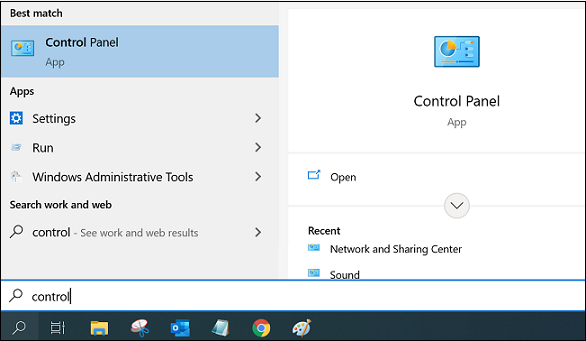
- Klepněte na Hardware a zvuk .
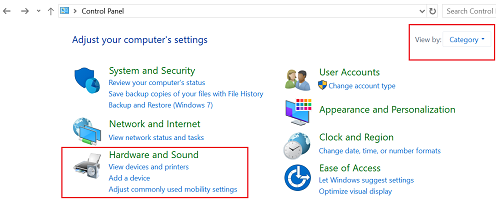
- Klepněte na Zvuk .

- Klepněte na kartu Záznam v okně Zvuk .
- Vyberte Mikrofon a klikněte na tlačítko Vlastnosti .
- Klepněte na kartu Úrovně a posuňte posuvník Zesílení mikrofonu nahoru.
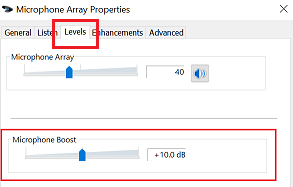
- Klepněte na tlačítko OK .
Zkuste mikrofon vyzkoušet.
- Vyhledejte a vyberte Nastavení zvuku .
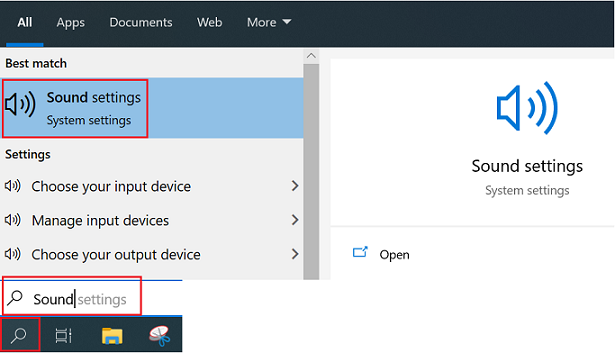
- Přejděte dolů a otestujte mikrofon pomocí tlačítka Odstraňování problémů .
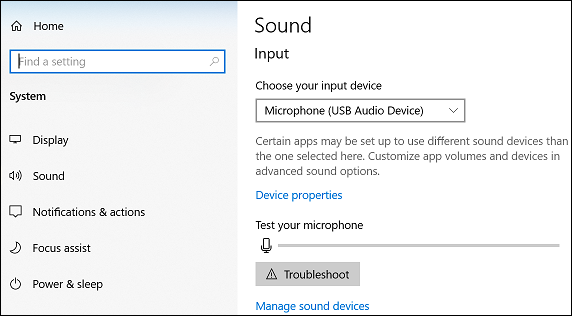
Další kroky pro odstraňování problémů najdete v tématu Řešení problémů s mikrofonem .
Související články
Vaše zpětná vazba pomáhá zlepšit váš celkový zážitek

